Come risolvere LG Content Store non funzionante

Il Content Store LG non funziona sulla tua TV? In questo articolo, discuteremo di come riparare LG Content Store che non funziona nel 2022.
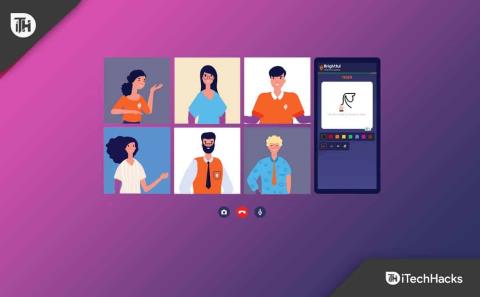
Giocare a Pictionary su Zoom è diventato più famoso in questi giorni a causa del lavoro da casa. Tuttavia, il gioco Pictionary è disponibile in molte versioni differenti. Giocare a Pictionary su Zoom non è così difficile come potresti pensare .
Tradizionalmente, carta e penna sono tutto ciò che serve per giocare a Pictionary. La funzione Whiteboard di Zoom, d'altra parte, offre una straordinaria alternativa. Pertanto, non dovrai preoccuparti di trovare un modo per rendere più piccante una riunione del consiglio.
Tuttavia, se sei una persona che non sa di questo gioco che puoi giocare su Zoom mentre ti annoi a partecipare a diverse riunioni, allora questa guida ti aiuterà a saperlo. Quindi, qui abbiamo descritto i metodi migliori per giocare a Pictionary su Zoom .
Contenuti:
Cos'è Pictionary su Zoom?
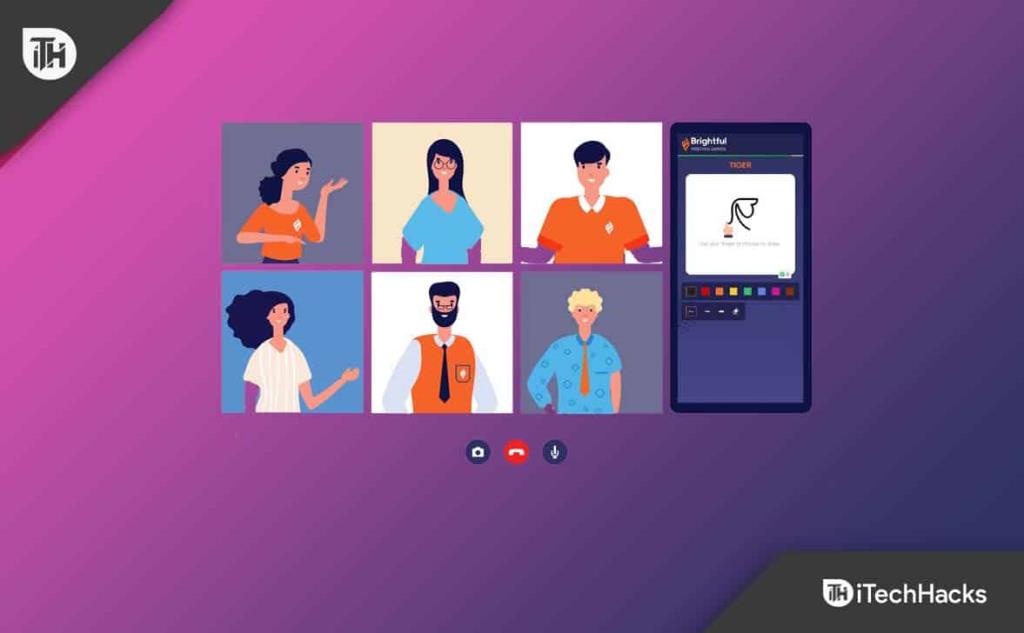
In Pictionary, una vasta gamma di parole dovrebbe essere identificata dai tuoi concorrenti alla fine del gioco. Di solito si gioca tra due squadre. Alla fine vince la squadra con il maggior numero di parole.
Giocare a Pictionary su Zoom è particolarmente divertente per via della sua portata. Tuttavia, a causa della pandemia di Covid-19, questo gioco ha notevolmente aumentato il numero di utenti su Zoom. Ciò significa solo che i fan di Pictionary potranno giocare con più persone.
Per un'esperienza completa, giocare a Pictionary online richiede l'uso di un generatore di parole casuali e della funzione Whiteboard di Zoom. Quindi, non preoccuparti; spiegheremo ulteriormente tutto ciò che devi sapere su come giocare a Pictionary su Zoom in questa guida.
Quali sono le regole da seguire per riprodurre Pictionary su Zoom?
Potrebbero essere necessari alcuni tentativi per capire come giocare alla versione virtuale del gioco, ma le regole qui sono abbastanza facili da capire. Puoi iniziare usando un generatore di parole Pictionary.
Il primo giocatore disegna ciò che legge nel generatore e il resto indovina ciò che disegna. Ognuno pesca a turno e, quando è il suo turno di pescare, mescola il generatore di parole casuali.
Assicurati che solo gli artisti Pictionary abbiano accesso al generatore di parole Pictionary. Fornendo a ciascun giocatore il collegamento del generatore, ogni giocatore può visualizzare la parola e disegnarla nel proprio turno ogni volta che arriva il proprio turno.
Ogni partecipante dovrebbe avere un limite di tempo massimo di circa 60 secondi per disegnare e la squadra deve indovinare lo schizzo entro altri 60 secondi. Il vincitore finale dovrebbe essere annunciato su un tabellone segnapunti. Idealmente, l'host dovrebbe essere l'unica persona che gestisce questa scheda.
Come impostare Pictionary su Zoom
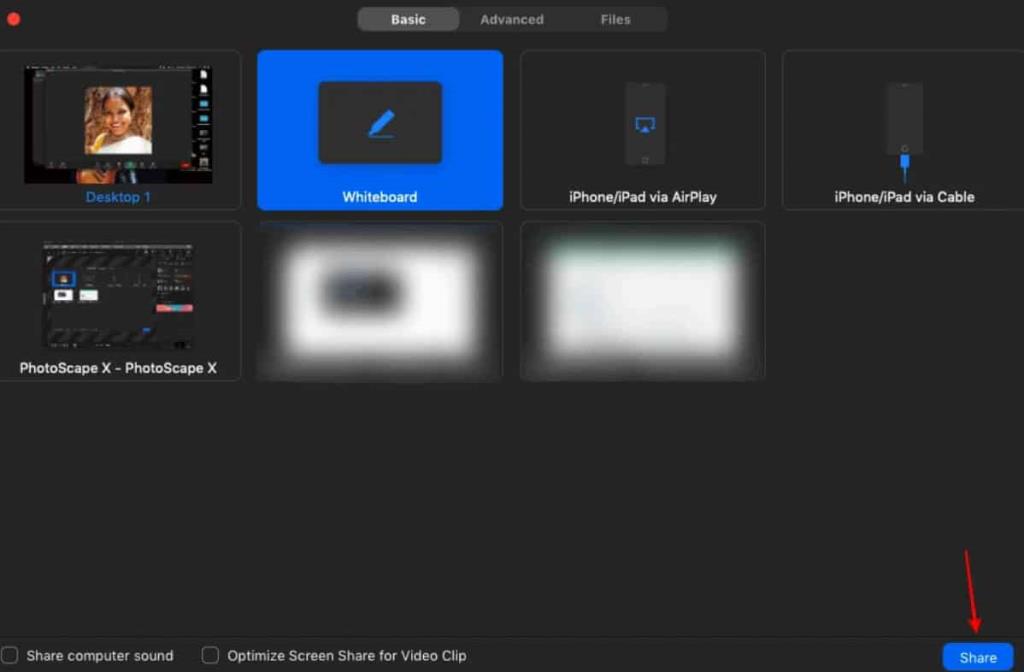
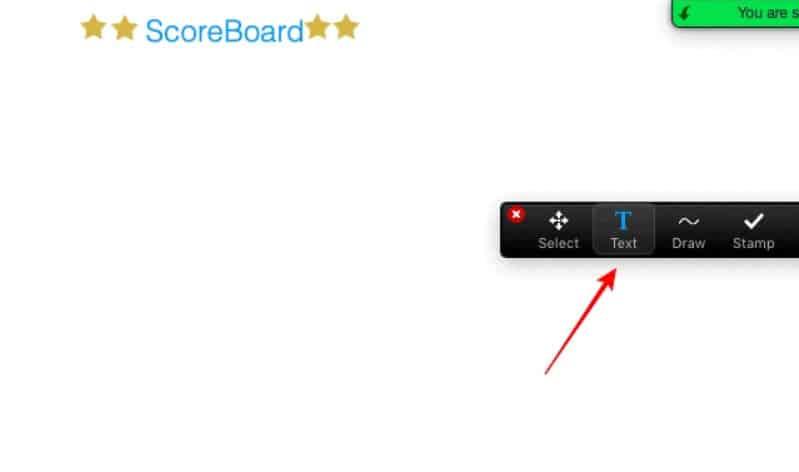
Come giocare a Pictionary su Zoom
Dopo aver appreso le basi, iniziamo a giocare. Per iniziare, devi dividere i giocatori in squadre. Successivamente, dovresti mettere al lavoro le tue capacità artistiche prima che scada il timer.
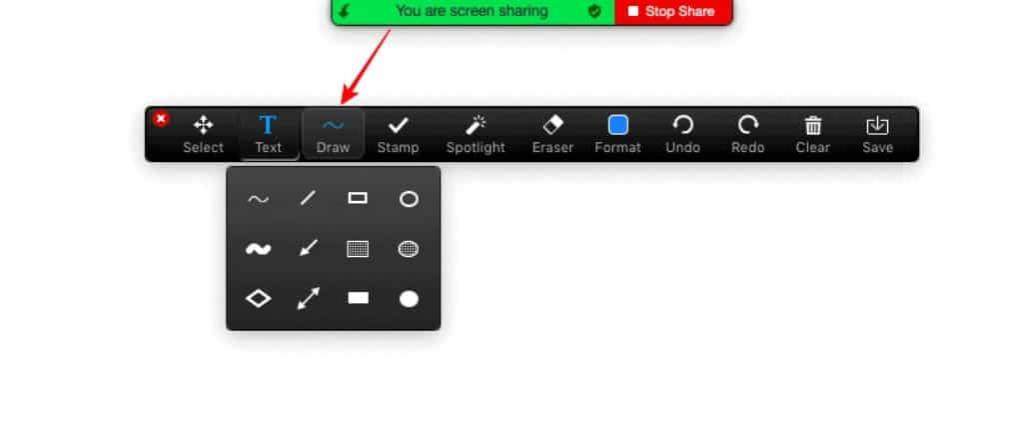
Puoi giocare a Pictionary senza squadre?
Certamente! Pictionary può anche essere giocato con tre giocatori dividendo il tavolo in due squadre e selezionando il terzo giocatore come artista del gioco. Tuttavia, disegnare per il resto del gioco non è poi così eccitante.
Ogni volta che uno degli altri giocatori indovina una parola chiave dell'artista, guadagnerà un punto. Di conseguenza, vengono premiati sia gli artisti che i giocatori normali. Dopo ogni parola indovinata, ruota il ruolo dell'artista designato. Nel caso di un artista con un punteggio più alto rispetto agli altri giocatori, non può più essere un artista e sarà invece costretto ad indovinare.
Conclusione
Quindi, se tu e i tuoi amici rimanete bloccati in una riunione noiosa senza fine, allora puoi giocare a Pictionary su Zoom. Tuttavia, ti abbiamo già detto ogni singolo dettaglio che puoi utilizzare per rendere più interessanti i tuoi incontri su Zoom. Quindi, ti consigliamo di provarlo una volta durante la tua riunione e goderti questo incredibile gioco. Quindi, speriamo che troviate questa guida interessante. Tuttavia, ora per ulteriori domande, commenta di seguito.
LEGGI SUCCESSIVO:
Il Content Store LG non funziona sulla tua TV? In questo articolo, discuteremo di come riparare LG Content Store che non funziona nel 2022.
Puoi creare vari oggetti come la tintura verde in Minecraft? Questo articolo discuterà di come ottenere la tintura verde in Minecraft.
Procedura passo passo per accedere all'e-mail del tuo account GoDaddy nel 2022. Accesso e-mail a GoDaddy 365 e come modificare le password della tua webmail.
192.168.1.25 è la pagina di accesso dell'amministratore per molti router e altri dispositivi. Quando inserisci 192.168.1.25 nel tuo browser web, verrai indirizzato a una pagina in cui puoi inserire il tuo nome utente e password per accedere alle impostazioni del router.
Ecco i metodi di lavoro per ottenere gratuitamente account Grammarly premium ad agosto 2022. Questi metodi possono aiutarti a eseguire cookie grammaticali aggiornati gratuitamente.
Cerchi una guida per configurare il tuo account e accedere a 1and1 Webmail? Ecco una guida completa all'account 1and1 Webmail 2022
Vuoi attivare la modalità oscura di iTunes? Discutiamo di come attivare la modalità oscura di iTunes sul tuo PC Windows e macOS.
Non riesci ad aggiungere Yahoo Mail ad Android? In questo articolo, discuteremo di come aggiungere Yahoo Mail al tuo telefono Android.
È necessario attivare un account Disney Plus utilizzando l'URL di accesso/inizio Disneyplus.com e un codice di 8 cifre. Attiva il codice a 8 cifre dell'URL di accesso/inizio Disneyplus.com
In questo articolo, discuteremo di come ottenere le ricevute per i tuoi brani musicali migliori su Spotify utilizzando Receiptify.








